インドに行く用事ができたので、eビザを申請・取得しました。
その時に、写真の撮り方や添付の仕方が分からずとても困ったので
備忘録としてここに載せておきます。
この方法で2023年8月にビザを取得し、2023年9月に入国しています。
が、インドのビザは「ちょくちょく変わる」でお馴染みですので、
最新の成功例をチェックされることをお勧めします。
インドビザは完全オンラインで完結、レスポンスもスピーディなので
それほどハードルは高くありませんよ!
さくっとビザ取得して、いざインドへ!
インドビザ写真の撮影方法


インドビザの写真はスマホで撮影しました
スマホで撮影した写真はダメ!という情報も見かけたのですが、
ダメもとで申請してみたら全然オッケーでした。
他にも友人が4人ほどスマホ写真でビザ申請通過しています。
過去に中国ビザを申請したときは、写真のサイズ、被写体のサイズ、余白の分量などが
ミリ単位で非常に細かくて、写真館でプロにお願いしたのですが
プロの方でも非常に苦労されていたのを思い出しました。
インドビザの写真はそれほど厳しくないように思います。
インドビザ写真の撮影場所


インドビザの写真は自宅の室内で撮影しました
自宅の室内で、白い壁の前に立って撮影しました。
インドビザは白背景オンリー!
青やグレーは、弾かれますのでご注意ください
壁に影が出たりしないようカーテンを閉めて、照明を1番明るくしました。
ちなみに我が家の壁紙は真っ白ではなく、柄が入っていたので
撮影やzoomの時に使う、背景用の真っ白な布を壁にガムテープで貼って撮ってみました。
まじでこんなんで良いのかと思いながら撮影しましたが、大丈夫でした!
インドビザ写真のサイズ

インドビザの写真サイズは5cm✖︎5cmの正方形です。
頭部サイズは25mm〜35mmとなっていますので、その大きさになるように
うまく切り取ります。
と言っても、プリントアウトするわけではなくデータをアップロードするだけなので
スマホやタブレット上で正方形にトリミングする形です。
私が申請したときは頭部サイズを厳密に測ってはいません。
余白と顔が1:3位になるよう目測で正方形にトリミングしただけです。
インドビザ写真の注意点
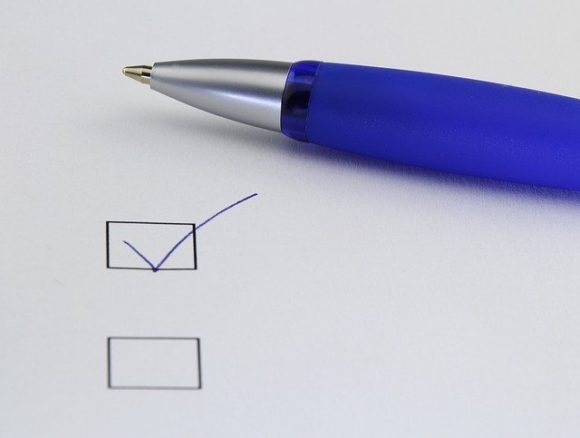
インドビザ写真の要件は以下のとおりです
- カラー写真
- JPEG
- 10KB〜1MB.
- 350px ×350px 以上
- 頭部サイズは25ミリから35ミリで正面を向いていること
- 目を開いていること(メガネは外す)
- 白背景
通常の証明写真や他国のビザと比べて、特別厳しいわけではないと思います。
青やグレーの背景をOKとしている国もありますが、インドは白背景オンリー。
あとスマホで写真を撮った場合はJPEGに書き換えなきゃいけないのが
ちょっとだけ面倒臭い点でしょうかね。
ちなみに、iPhoneで撮影した場合は
写真フォルダ上で正方形にトリミングしてから
「ファイルに保存」→「写真を長押し」→「クイックアクション」→「画像を変換」→「JPEG」で簡単に書き換えられます。
iPhoneのカメラだと画素数が高すぎるので、圧縮サイトなどを使って縮小します。
私はtinyPNGを使いました。
インドeビザ写真のアップロード方法

インドビザ公式ウェブサイトにアクセスして、必要要件を記入します。
全体で8ページあり、写真をアップロードするページは6ページ目です。
(2023年9月時点)
「写真をアップロードする」を押すと
写真フォルダやファイルから選択してアップロードすることができます。
もし、サイズが大きかったり不鮮明だったりすると「やり直してください」と表示されます。
その場合は、写真を撮り直したり再度トリミングしたりしてから
もう一度アップロードします。
インドビザの申請サイトはとても親切で、
データのリアップロードボタンもありますし
途中で保存にして閉じても、アプリケーションIDが割り振られているので
そのIDを入力すれば続きを入力することができます。
(アプリケーションIDは必ずスクショするかメモしておいてください!)
ちなみに私は
アプリケーションIDが分からなくなり、もう一度最初からやり直しました。
古いほうのデータは更新されない場合7日間で自動的に消えるそうです。
インドビザ申請後にするべきこと

支払い完了メールの確認
インドビザの支払いは
- クレジットカード
- PAYPAL
のどちらかになっています。
私の場合は、手持ちのAMEXカードが使えなかったのでPAYPALにしました。
どちらの場合も、すぐに支払い完了メールが届きます。
支払い完了していないと、頑張って入力したデータが消えちゃうので
必ず確認しましょう!
インドビザの申請方法は
リュウサイさんのブログ
が分かりやすいのでぜひ参考にしてください。
英語が全くできない私は、こちらのブログを参照しつつ
インドビザの申し込みページにGoogle翻訳をかざしながら入力しました
ビザ取得完了メールの確認
ビザ申請から72時間以内に、取得完了メールが届きます。
私の場合は土曜の14:00頃申請をして
翌日、日曜の10:00頃にはに取得完了のメールが届いてました。
Application Status – Granted
と記載されていれば成功です。
グランテッドと書かれたこのメールが非常に重要なので
絶対に無くさないようにしてください!
このグランテッドメールの中に
ETA number が書かれていて、インド入国時に聞かれます!
ビザのプリントアウト
ビザの取得後、もう一度インドビザのHPに戻り
右下の方にある「Eビザをプリントアウトする」ボタンからプリントアウトページに行き
内容に誤りが無いか確認しつつ
プリントアウトします。
プリントアウトしたものを入国時の空港のビザカウンターに出します。

ビザをプリントアウトしたものにはアプリケーションIDしか記載されていないので、
空港でETAナンバーを聞かれます。
私はETAナンバーが分からずオタオタしていたら、
隣のレーンに並んでいた日本人の方が、最初に届いたメールに書いてあるよ!と
教えてださって大変助かりました。
インドビザ取得に失敗したら?!

インドビザの取得に失敗すると、申請料25USドルは戻ってきません。
なので、提出前に、不備や誤りが無いかよく確認しましょう!
とはいえ、万が一失敗してしまっても大丈夫、
再度申請しましょう。
インドと日本は友好関係にあり、アライバルビザも認められているくらい
ビザのハードルが低いので
余程で無い限りはビザがおります。
失敗してしまっても諦めずに再度申請してみることをお勧めします。
もちろん2回目は失敗がないように、写真データやパスポートデータが
鮮明に写った写真を用意してからのぞみましょう!

まとめ

インドビザの撮影方法と注意点は以下のとおりです
- インドビザの写真はスマホでOK
- 背景は白
- サイズは5cm四方の正方形
- メガネは外してリラックスした真顔で(笑顔NG)
- 写真はJPEGに書き換える
- データサイズは1MB以下
インドビザはすべてオンラインで完結するので、
成功するまでドッキドキですが、そんなに難しいことではありませんよ。
英語が苦手な方も、Googleアプリの翻訳機能をかざしながらやれば
全く問題ありません。
ただ、インドビザの要件はコロコロ変わるらしいので
最新情報に注意が必要です。
それでは良い旅を〜!

コメント